Реклама
Виндовс 8.1 нуди многе исте функције за уштеду батерије које се налазе у претходним верзијама Виндовс-а, али често су на различитим местима. Ове опције ће вам помоћи да батерија вашег таблета или лаптопа траје што је дуже могуће.
Онемогући Блуетоотх
Ваш Виндовс 8.1 таблет или лаптоп вероватно долази са Блуетоотх подршком која је подразумевано омогућена. Ако не користите бежичне Блуетоотх уређаје, остављање Блуетоотх радија само ће потрошити батерију.
Да бисте онемогућили Блуетоотх ако га не користите, превуците прстом са десне стране или притисните тастер Виндовс + Ц да бисте приступили чарми, изаберите Подешавања и изаберите Промена поставки рачунара. Идите до рачунара и уређаја> Блуетоотх и искључите Блуетоотх. Ако желите да користите Блуетоотх, лако га поново омогућите одавде.

Подесите светлост екрана
Позадинско осветљење вашег екрана користи прилично мало енергије. Смањење светлине екрана уштедеће ту снагу. Виндовс 8.1 користи аутоматско осветљење на уређајима са сензорима светлости, али можете и сами да подесите подешавање светлине.
Да бисте приступили клизачу светлине, отворите траку шарма и одаберите шарм подешавања. Додирните или кликните икону Сцреен и подесите клизач светлине.

Изаберите план напајања
Виндовс 8.1 још увек има стандардне Виндовс планове напајања, који су у основи само групе поставки које можете променити одједном. На пример, подразумевани план напајања је уравнотежен, али можете да изаберете уштеду енергије да бисте уштедели нешто енергије. У већини случајева, хтећете да се придржавате подразумеваног подешавања за Баланс. Планови напајања такође вам откривају додатне опције, тако да можете да се укапате у овај дијалог и подесите различита подешавања напајања Објашњене могућности напајања и режим спавања за Виндовс 7Када се покренуо Виндовс 7, једно од Мицрософтових продајних места било је то што је дизајниран да помогне вашој батерији да дуже траје. Једна од главних карактеристика коју ће корисници заправо приметити је да се екран затамни пре ... Опширније да бисте контролисали како раде ваше поставке уштеде енергије. Не препоручујемо промену напреднијих подешавања осим ако не знате шта радите.
Да бисте изменили планове напајања, отворите Цонтрол Панел на притиском на Виндовс Кеи + Кс Свака пречица за Виндовс 8 - покрети, радна површина, командна линијаВиндовс 8 се односи на пречице. Људи са рачунаром који омогућавају додир користе кретње додира, корисници без додирних уређаја морају да науче пречице миша, а корисници напајања користе пречице на тастатури на радној површини и нове пречице наредбеног ретка и ... Опширније и кликните на Цонтрол Панел (Контролна табла). Дођите до Хардвер и звук> Опције напајања и одаберите план напајања.

Подесите времена спавања екрана и рачунара
Иако вероватно нећете желети да се превише удубите у опције плана напајања, можда бисте желели да прилагодите времена „искључите екран“ и „пребаците рачунар у стање спавања“. Кликните на везу Промените подешавања плана на екрану Могућности напајања да бисте приступили овим подешавањима.
Можете контролисати шта се дешава када одступите од рачунара или га оставите на страну и престанете да га употребљавате одавде. Да бисте уштедели енергију батерије, пожелећете да се екран рачунара искључи што је брже могуће и рачунар може да заспи што је брже могуће. Кад је екран искључен - а нарочито када рачунар спава - трошите мање енергије.
Наравно, све што овде прилагодите је компромис. Ако поставите времена прениска, рачунар ће искључити заслон и успавати док га и даље користите. Такође можете уштедети енергију тако што ћете свој уређај успавати када то завршите, уместо да чекате да се истекне и самостално заспите.
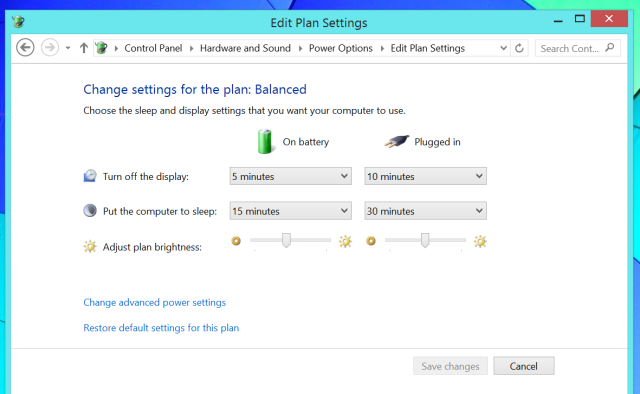
Искључите уређаје
Уређаји које сте прикључили на рачунар користе снагу. На пример, ако вам је УСБ рачунар прикључен на рачунар, тај УСБ миш напаја напајање преко УСБ порта вашег рачунара како би се могао покренути. То није велика снага и не бисте се требали бринути ако стварно користите миш, али желите да искључите уређаје које не користите ако заиста желите да уштедите енергију.
Неки УСБ уређаји, наравно, користе више енергије него други. На примјер, малени УСБ стицк неће потрошити толико енергије као механички вањски чврсти диск.

Користите Аирплане Моде
Режим у авиону ће онемогућити Ви-Фи, Блуетоотх и било коју мобилну везу за пренос података. ако вам не треба приступ мрежи, ово је једноставан начин да извучете још неколико векова трајања батерије из уређаја тако што ћете онемогућити бежичне функције.
Да бисте омогућили режим авиона, кликните икону бежичне везе у системској траци радне површине и пребаците клизач режима авиона. Такође можете да отворите траку чари, додирните Подешавања и додирните икону Ви-Фи да бисте приступили овом менију.
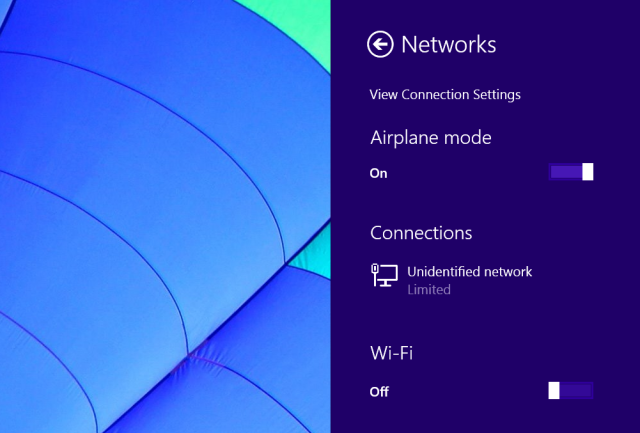
Онемогући аутоматско ажурирање апликација
Ако више желите ручно ажурирање апликација, можете спречити Виндовс да се ажурира „Сторе апликације Које су најбоље апликације за почетак рада са системом Виндовс 8? Опширније "Аутоматски. Да бисте то учинили, отворите апликацију Виндовс Сторе, превуците прстом са десне стране или притисните Виндовс Кеи + Ц и идите на Подешавања> Ажурирања апликација. Ово неће уштедети много енергије батерије, али ће вам омогућити да ажурирате апликације када их одлучите да ажурирате.
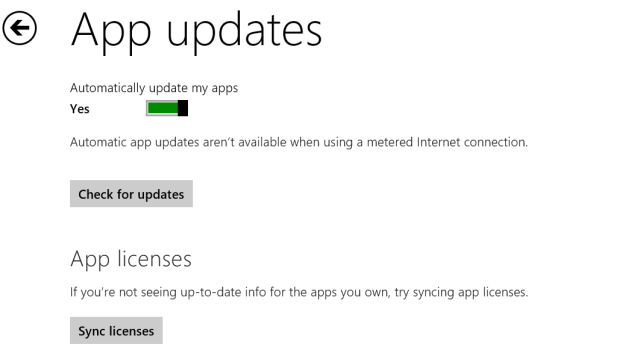
Виндовс РТ Виндовс РТ - Шта можете и не можетеВиндовс РТ издање дискретно је покренуто пре око месец и по дана уз водећи Мицрософт Сурфаце РТ уређај са таблет рачунаром. Иако се визуелно не разликује од Виндовс 8, постоје неке кључне разлике у томе шта ... Опширније и неки комплетни Виндовс 8.1 уређаји са Интел Атом процесорима такође подржавају нову функцију која се зове Цоннецтед Стандби. Уређај може да пређе у режим мале потрошње, редовно се буди да би дохватио нове исправке и имејлове - баш као и паметни телефони, иПад ИПад Аир Вс ИПад Мини - Шта треба да купите?Ако желите да купите иПад, пред вама је тешка одлука. Аппле-ови нови иПади су врло слични, али се и даље знатно разликују на више начина. Опширније и Андроид таблети примају е-поруке и поруке док спавају. Ово користи додатну снагу батерије, јер уређај не спава стварно док спава. Нажалост, не постоји начин да онемогућимо Повезано стање приправности за које знамо. Међутим, стављање уређаја у авионски режим или само онемогућавање Ви-Фи-ја пре спавања спречиће га да се пробуди и преузме нове информације.
Кредитна слика: Виндовс 8 Таблет К.Г.23 на Флицкр-у
Цхрис Хоффман је технолошки блогер и свестрани зависник о технологији који живи у Еугенеу, Орегон.


